
Gabriel Brooks
0
2712
499
 Google Android uygulamalarını nasıl yazacağınızı bilmek ister misiniz? Çoğu Android uygulaması Java'da yazılmıştır - yeni geliştiriciler için öğrenmesi kolay, arkadaşça bir dil. Bazı para olasılığının yanı sıra, aslında Android topluluğuna katkıda bulunabilirsiniz. Yenilikçi fikirleriniz ve bunların yayıldığını görme dürüsünüz varsa, Android pazarı tam size göre! İlk Android uygulama tasarımınıza başlayalım.
Google Android uygulamalarını nasıl yazacağınızı bilmek ister misiniz? Çoğu Android uygulaması Java'da yazılmıştır - yeni geliştiriciler için öğrenmesi kolay, arkadaşça bir dil. Bazı para olasılığının yanı sıra, aslında Android topluluğuna katkıda bulunabilirsiniz. Yenilikçi fikirleriniz ve bunların yayıldığını görme dürüsünüz varsa, Android pazarı tam size göre! İlk Android uygulama tasarımınıza başlayalım.
Google Android uygulamalarını nasıl yazacağımızı öğrenmeden önce - ilk önce biraz genel bakış. Android uygulamaları (hemen hemen her mobil uygulama gibi) bir bilgisayarda geliştirilir - PC veya Mac (genellikle) - sonra derlenir ve test için cihaza gönderilir. Henüz bir Android cihazınız yoksa, bilgisayarınızda bir Android cihazını taklit eden emülatörler var, yani başka bir cihaz kullanmadan da Android oyun veya uygulama geliştirebilirsiniz..
Birinci Adım: İndirme ve Yükleme
İlk önce Java JDK'nın en son sürümünü indirip yükleyin. 64-bit sürümünü kullanmayın, daha sonra sorun çıkarmanıza neden olabilir. Bunun yerine, x86 sürümünü varsayılan seçeneklerle yükleyin.
İkincisi, Android SDK'yı edinin - 32 bit ADT'yi yüklediğinizden emin olun.-bohça 64 bit sisteminiz olsa bile, Windows için sürüm. Bunun nedeni, herkesin 64 bit sürümün uyumluluk sorunlarından şikayetçi kalmasıdır..
Android uygulama tasarım paketi Eclipse dahil tüm gerekli bileşenleri içerir. Ancak, yüklenebilir bir dosya değil. İstediğiniz herhangi bir dizine açacaksınız. Bu dosyayı açtığınız yeri aklınızda bulundurun.
Java ile ilgili herhangi bir sorunuz varsa, tüm sürümleri kaldırın ve kurulumu yeniden deneyin. Bu başarısız olursa, 64 bit sisteminiz varsa, JDK ve ADT Paketi'nin 64 bit sürümünü deneyin..
İkinci Adım: ADT Paketini Yapılandırma
Öncelikle, Eclipse klasörü içindeki ADT-Bundle içinde bulunan Eclipse'i başlatın. Android SDK'yı bulmanız istenirse, indirdiğiniz ADT-Bundle içinden manuel olarak bulmanız gerekir. SDK klasöründe.
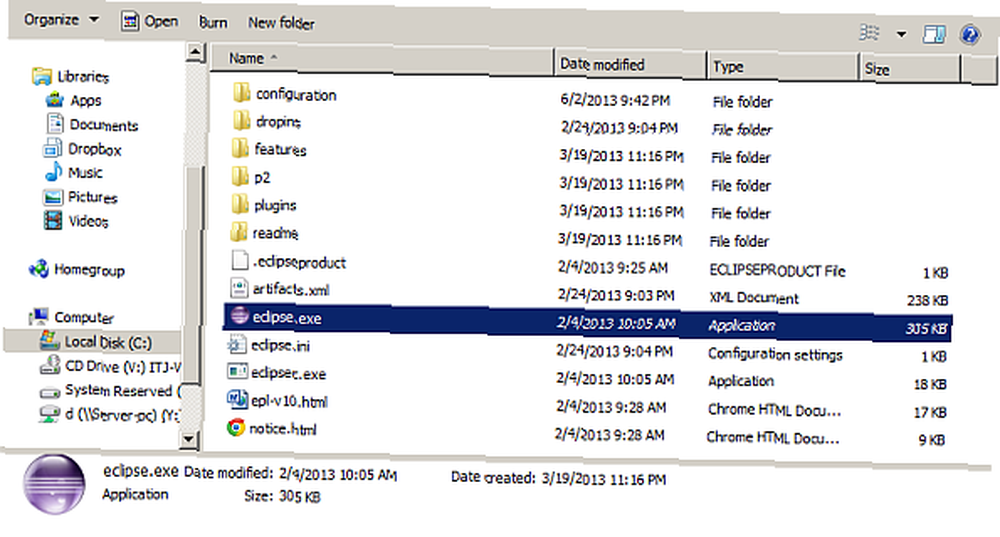
İkincisi, çalışma alanı konumunuzu ayarlamanız istenir - varsayılan değer yeterince iyidir. Eclipse'i başlatma veya yapılandırmada sorun yaşıyorsanız, Eclipse'i kapatın ve yerleştirdiğiniz yere yerleştirilen çalışma alanınızı silin.
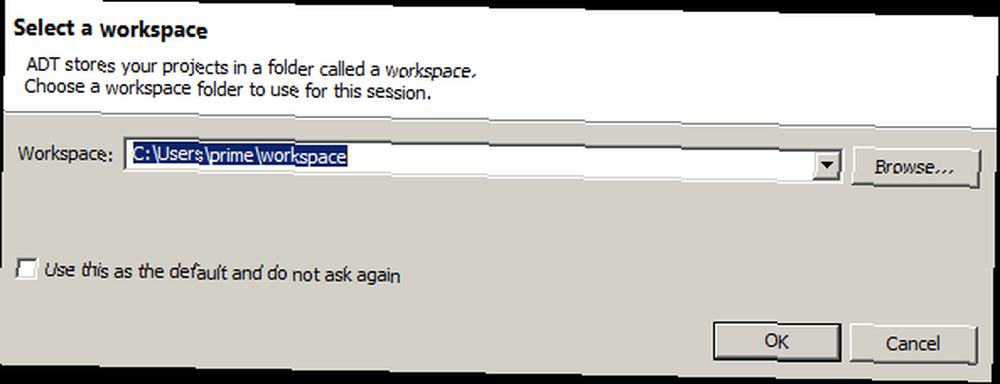
Üçüncüsü, ADT-Paketinde araç çubuğunuzdaki Android SDK simgesine tıklayın..
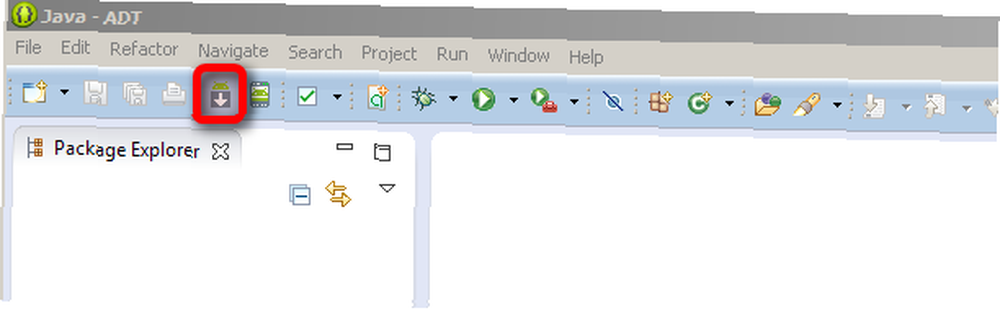
SDK için ek malzeme indirmeniz istenir. Aşağıdakileri indirin:
- “SDK için örnekler”;
- “Android SDK Belgeleri”;
- “Google API'ları” 4.2 (API 17) paketi için.
Ayrıca Android'in eski sürümleri için malzeme yükleyebileceğinizi fark edebilirsiniz. İsterseniz fındık gidin, ancak indirme sürenizi uzatacak ve sabit disk alanı kaplayacaktır. Ardından tıklayın “Paketleri yükleyin” Ekranın sağ alt tarafında.
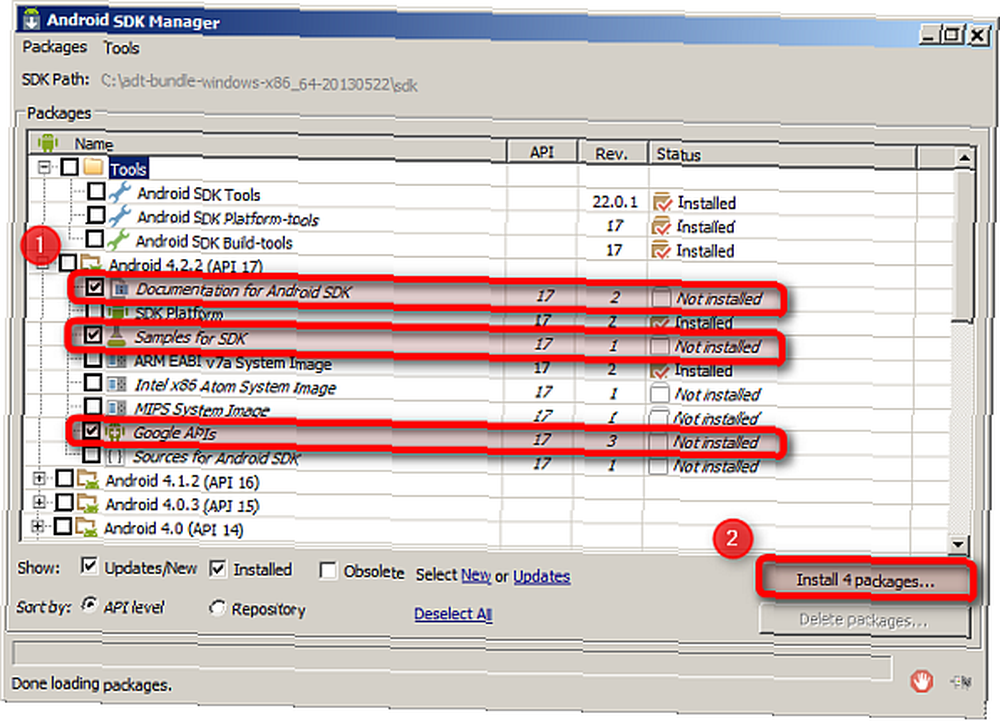
Dördüncü olarak, seçerek Eclipse güncellemelerini kontrol edin. “yardım et” menü çubuğundan ve seçim “Güncellemeleri kontrol et”.
Üçüncü Adım: Android Sanal Cihazı Kurma (AVD)
Öncelikle, ADT arayüzünün araç çubuğundaki AVD'ye (Android sanal cihaz yöneticisi) tıklayın. Bu, uygulamalarınızı test etmenizi sağlayan sanal bir cihaz oluşturur.
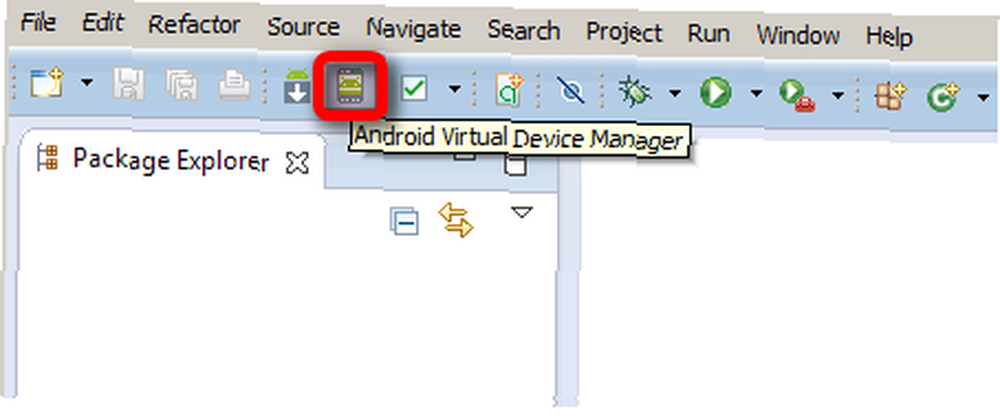
İkinci olarak, cihazı aşağıdaki şekilde yapılandıracaksınız:
- Set “cihaz” hangi akıllı telefonu kullanırsanız kullanın. Ancak, bu büyük ölçüde alakasızdır ve sadece ekran boyutuna işaret eder. Bilgisayarınızda bir Android aygıtı taklit edeceğinizden, daha küçük bir bilgisayar ekranınız varsa, daha küçük bir dikey çözünürlükte ahize seçmek isteyebilirsiniz..
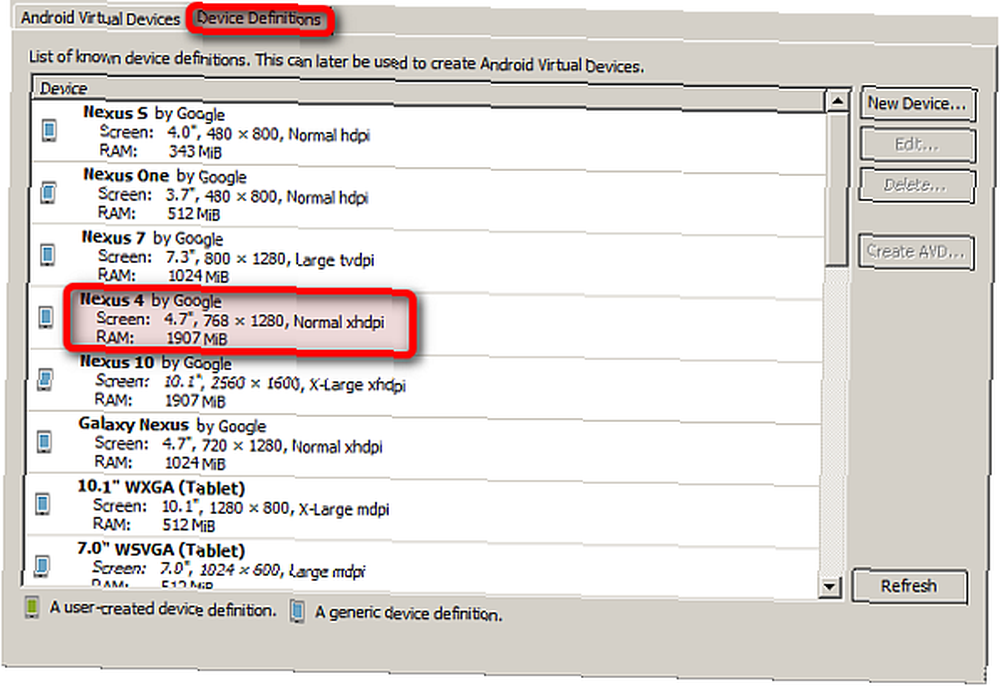
- Set “Hedef” Android 4.2 API Seviye 17 olarak.
- Kutuyu kontrol et “Ana bilgisayar gpu'yu kullan”, biraz hızlandırmak için sisteminizin GPU'sunu kullanacak.
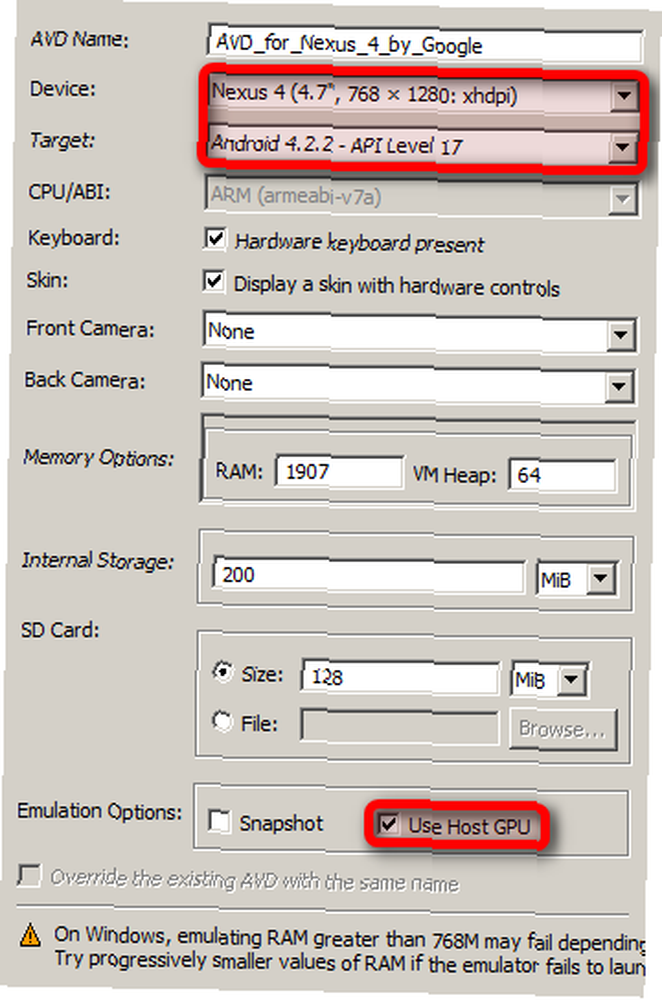
Emülatörünüz için mevcut RAM miktarını azaltmak gibi yukarıdaki ayarlarla oynamanız gerekebilir.
Üçüncüsü, mevcut cihazlar listesinden AVD'yi seçecek ve ardından “başla” sağ sütundaki düğme. Aşağıdaki açılır menüde cihazı başlatın..
AVD'yi kapatmayın bir kez başladığında, bu eğitimin geri kalanı için ihtiyacınız olacak.
4. Adım: Yeni Bir Proje Oluşturun
Şu yöne rotayı ayarla 'Dosya -> Yeni -> Android Projesi'.
Yeni bir Android uygulama tasarımı projesi oluşturmayı seçtikten sonra, birkaç pencereden yönlendirileceksiniz. Bunların içeriği hakkında endişelenmeyin, sadece hepsi için varsayılan değeri seçebilirsiniz.
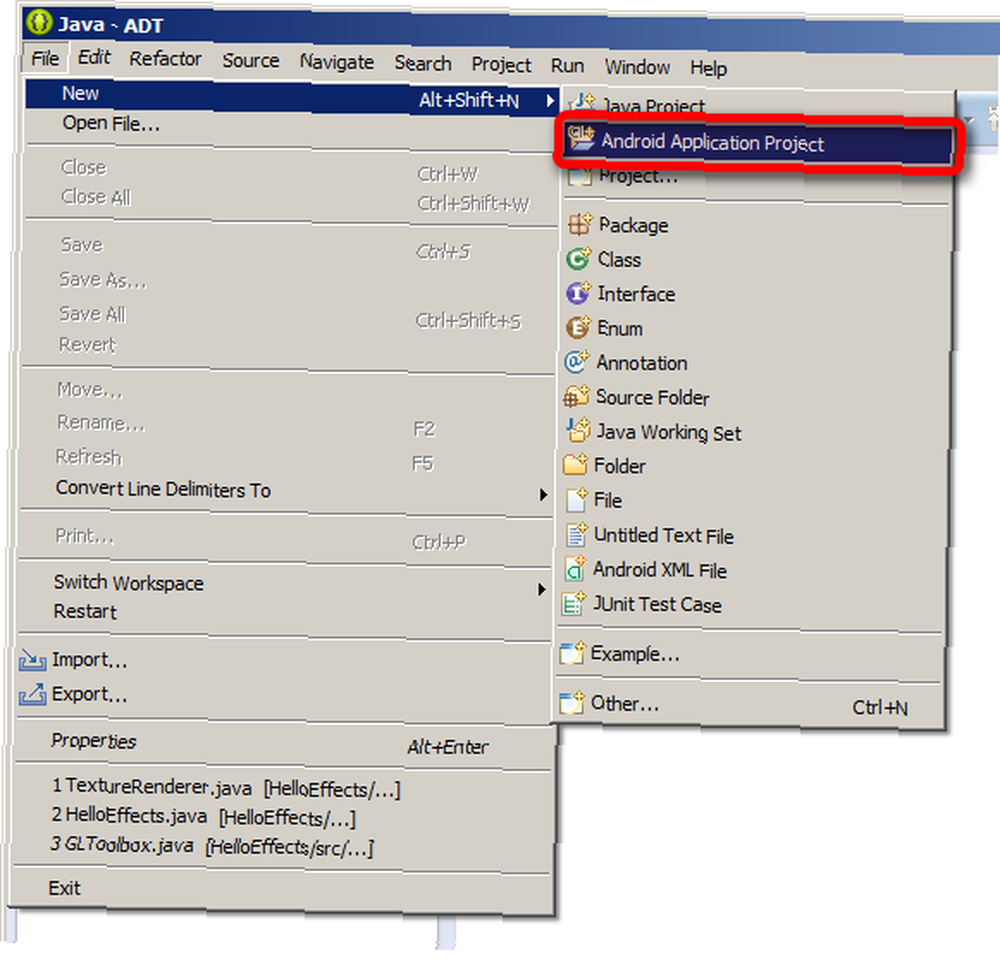
Ancak, uygulamanızın görünümünü özelleştirmek isteyenler için, Holo teması ve Android başlatıcısı simgesini seçmenin yanı sıra diğer seçenekleri de seçebilirsiniz. Ancak, bunlar kozmetik seçeneklerdir. İndirdiğiniz SDK için doğru SDK’yı seçtiğiniz sürece, Tamam.

Yeni projenin oluşturulması birkaç dakika sürecektir. Beklerken bir fincan kahve kapmak isteyebilirsiniz. Kahvenizi aldıktan sonra, AVD penceresinde görmeniz gerekenler:
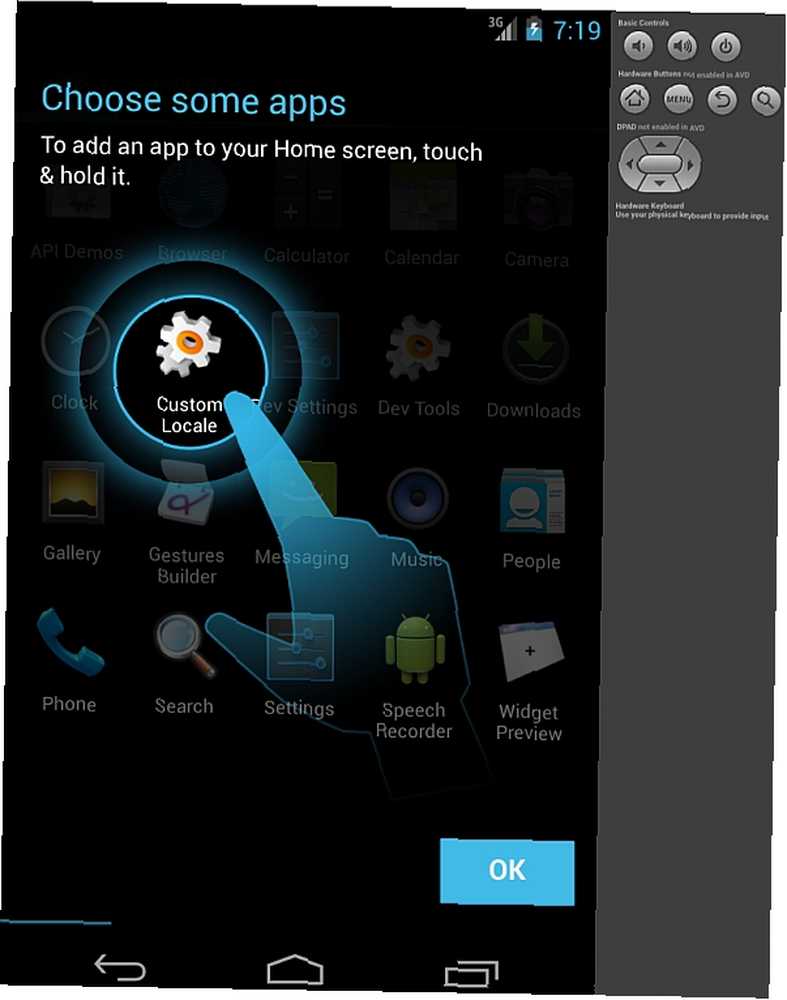
Adım 5: Yeni Projeyi Yapılandırın
Varsayılan olarak, yeni proje “Selam Dünya” Metin. Java’da (veya çoğu dilde) hiç programladıysanız, üzerinde çalıştığınız ilk projelerden biri her yerde “Selam Dünya” Println kullanan uygulama (“Selam Dünya”); metni oluşturmak için Ancak, ADT Paketi zaten bu kodu içeriyor - yalnızca AVD içinde çalışan yeni bir dosya oluşturacaksınız.
Eclipse penceresinin ekranının görüntülendiğini göreceksiniz “Selam Dünya”. Ekrandaki sözcükleri el ile tıklayıp sürükleyerek bu metni değiştirmeyi seçebilirsiniz. Alternatif olarak, metni seçtikten sonra, boyut, font ve kalın (ve diğer birçok) özellikleri değiştirebilirsiniz..
Metni koyu yapmak için üzerine tıklayın. “Selam Dünya”. Sağ tarafta “Özellikleri” panelini görene kadar aşağı kaydırın. “Yazı stili”. Tamamen değişiklik yapmayı bitirdikten sonra, araç çubuğundaki yukarı kaydetme simgesine tıklayarak dosyayı kaydedin..
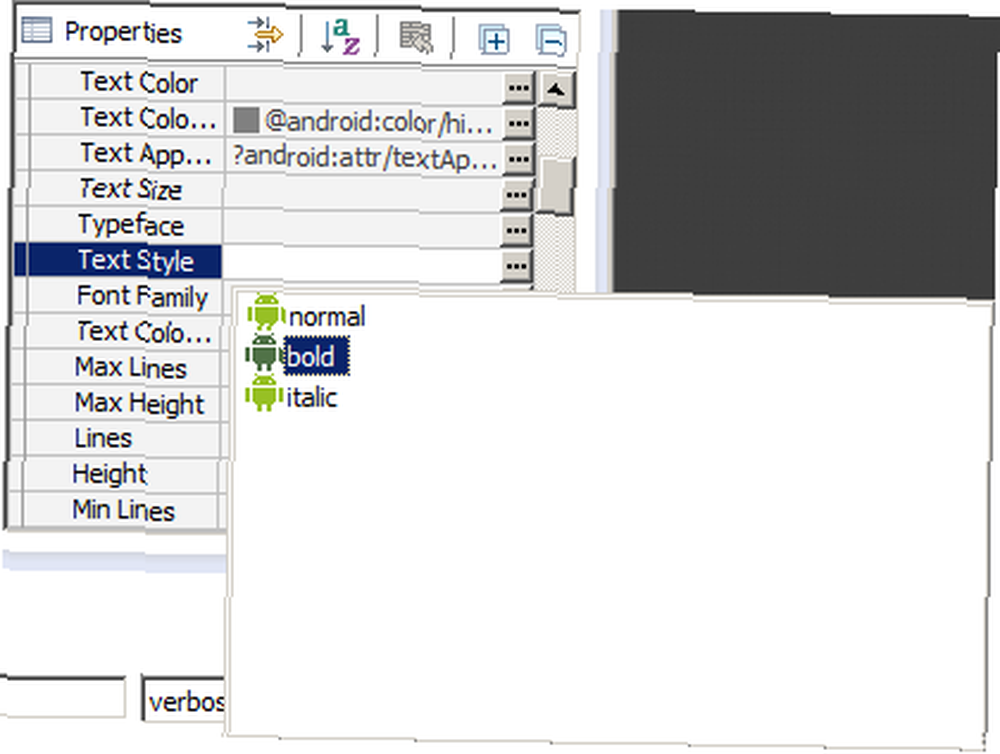
Bu noktada, hemen hemen uygulamayı oluşturmayı bitirdiniz. Kaydet ve bir sonraki adıma geç.
Adım 6: Programınızı Çalıştırın
Ekranın sol tarafındaki Paket Gezgini'nden, src klasörünü açın, ardından com.example.helloworld klasörünü açın. İçinde dosyayı göreceksiniz “mainactivity.java”.
Ardından, seçin “mainactivity.java”.
Kodunuzun üstünde, biraz yeşil göreceksiniz “Oyun” düğmesine basın (veya 'Çalıştır> Çalıştır'a gidin). Tıkla. Bir açılır kutu uygulamanın nasıl çalıştırılacağını sorduğunda, uygulamanın bir “Android uygulama”. Değişiklikleri kaydetmenizi ister; evet vur.
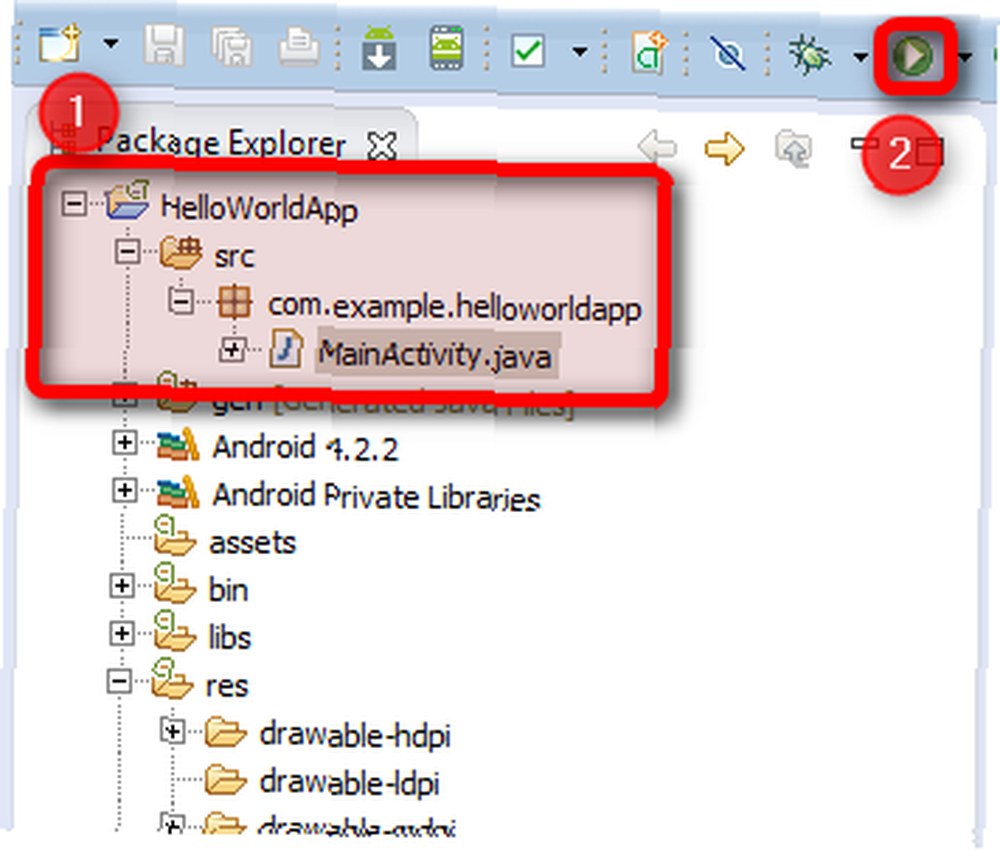
Şimdi sanal cihazınız açılırken sonsuzluğu beklersiniz. Programlama süreleriniz boyunca açık bırakmanızı tavsiye ederim, aksi takdirde Android logosunu izlemek için programınızın donmasını izlemekten daha fazla zaman harcayacaksınız. Sadece söylüyorum. verim.
Her şey yüklendikten sonra, uygulamanız otomatik olarak yüklenmeli ve başlamalıdır. Bu tam sana göre “Kilidini aç” cihaz, ilk Android programınızla karşılanacaksınız.
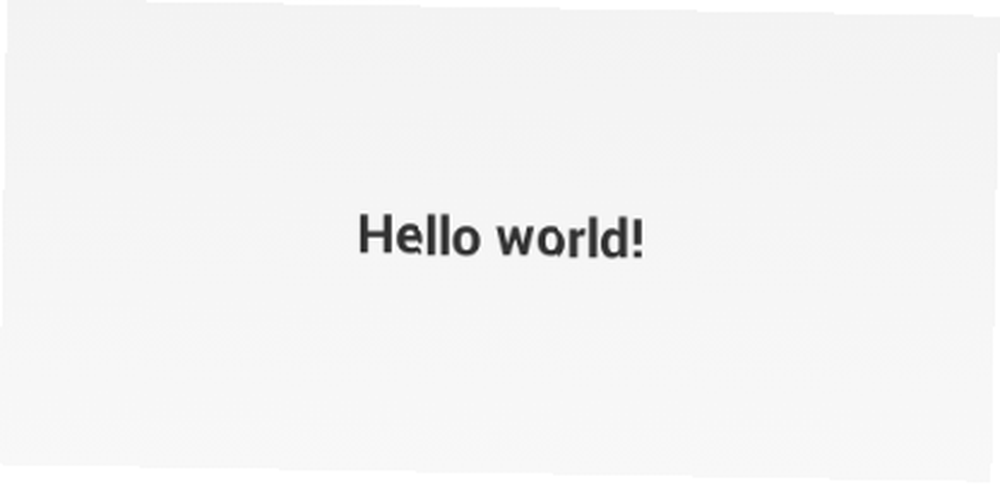
İşte bu, tebrikler! Görev ilk başta biraz göz korkutucu olabilir ve kesinlikle kafa karıştırıcı olabilir, ancak buna bağlı kalırsanız hayal kırıklığına uğramayacaksınız. Geri adım atıp düşünürseniz, sadece birkaç önemli şey yaptık, gerisi sadece parçaları birleştirerek her şeyin çalışmasını sağlamaktı..
Android uygulama tasarımıyla ilgileniyor musunuz? Android geliştiricisi olmak ister misiniz? Hiç bir Android uygulaması yazdınız mı, öyleyse ne yaptı? Her zaman olduğu gibi yorumlar bölümünde geri bildirim almayı seviyorum. İlk soruya evet cevabı veren biri olarak, Android cihazımı uygun bir şekilde kodlamayı öğrenme sürecindeyim, bu yüzden bana veya başka bir Android acemisine yardımcı olacak web siteleriniz ya da işaretçileriniz var mı??
Android Geliştirme Platformundaki Güncellemeler
Son zamanlarda, Google, türünün ilk örneği olan Android Studio'nun önizleme sürümünü yayımladı. Son kopya çıktığında, geliştiriciler Android işletim sistemi için özel amaçlı geliştirme ortamları yerine amaca yönelik geliştirilen geliştirme kitlerine erişebilecek.
Teknoloji büyük olasılıkla Eclipse ve diğer SDK'ları destekleyecektir. Bununla birlikte, henüz bir sürüm almadı, o zamana kadar Eclipse ile sıkıştık.
Ek Android Programlama Okuma ve Rehberler
Alexander Tushinky'nin Android programlama eğitim kursunu Kickstarter'dan incelemenizi şiddetle tavsiye ederim..
MakeUseOf, programlama konusunda bilgisi olmayan kişilerin Android uygulamaları oluşturmaya başlamalarını sağlayan MIT'in Android App Creator'ı kullanma konusunda bir kılavuz yayınladı. Uygulama Oluşturucu'nun kendi tuhaflıkları ve öğrenme eğrisi vardır. Java ve diğer dilleri incelemek için büyük olasılıkla daha fazla çalışmak isteyeceksiniz olsa da, başlangıçta iyidir. Ryan hızlı bir kılavuz yaptı Google App Inventor ile Android Uygulamaları Geliştirmek İçin Hızlı Bir Kılavuz Google e-kitap okumak istemezseniz, Google App Inventor ile App Appventor'un Google sürümüne yönelik hızlı bir rehber.
Android oyun, geliştirme, daha fazla ilgileniyorsanız, bu makaleye göz atın. Ve Android için kolayca programlama konusunda bir tartışma okumak isteyenler için Cevap bölümümüzü inceleyin..
Ek kodlama dersleri almak isteyenler için, Jessica en önemli kaynaklardan üçü hakkında yazdı 3 Çevrimiçi Kaynaklar Android Uygulama Geliştirme Hakkında Bilgi Edinme 3 Çevrimiçi Kaynaklar Android Uygulama Geliştirme Hakkında Bilgi Edinme Ryan'a çok benzeyen (Android uygulama geliştirme merakını kendine özgü olan kişi) onun Android yakışıklı için aşk), ben bir Java uygulaması nasıl yapılır ve bitirmek için bir arayış olmuştur ... Java öğreticiler için net. TheNewBoston'un YouTube kanalını ziyaret etmenizi şiddetle tavsiye ederim.











